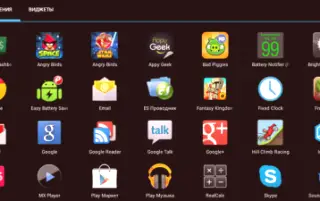Zrzut ekranu na smartfonie z Androidem – jak to zrobić: metody, instrukcje
Zrzuty ekranu są dziś używane wszędzie i często trzeba je pobierać z telefonu. Nie każdy użytkownik smartfona wie, jak to zrobić poprawnie. W naszym artykule przeanalizowaliśmy wszystkie dostępne metody.
Użytkownicy smartfonów często muszą zrobić zrzut ekranu. Jest to konieczne z różnych powodów, ale w każdym razie nie wszyscy wiedzą, jak to się robi. System Android jest elastyczny i wysoce funkcjonalny, a zrzut ekranu można wykonać na kilka sposobów. Ponadto możesz korzystać z programów komputerowych. W naszym artykule postanowiliśmy szczegółowo opowiedzieć o każdej z metod.
Co to jest zrzut ekranu i dlaczego jest potrzebny?
Czasami trzeba zrobić obraz na ekranie telefonu komórkowego w postaci obrazka. Ci, którzy nie wiedzą, że można to zrobić samym telefonem, biorą aparat i robią zdjęcie, ale są znacznie prostsze opcje.
Zrzut ekranu to zdjęcie ekranu smartfona lub określonego jego obszaru. Jest zapisywany jako normalny obraz w jednym z folderów na smartfonie. Pozwala szybko i wygodnie przesyłać dowolne dane, pokazywać, co robisz i tak dalej.
Jak zrobić zrzut ekranu na Androidzie?
W przeciwieństwie do iOS, skróty klawiaturowe Androida mogą być różne. Wszystko zależy od wersji systemu. Rozważmy tak szczegółowo, jak to możliwe, jak poprawnie wykonać zrzuty ekranu.
Android 2.2, 2.3 i starsze

Kiedy pierwszy system Android został wydany, nie posiadał on standardowej funkcji tworzenia zrzutów ekranu. Więc producenci musieli zrobić to sami. Na przykład na starych telefonach Samsung lub Alcatel zrobiono zrzut ekranu, naciskając jednocześnie klawisze „Dom” i „Wstecz”. Jeśli więc masz stary smartfon, określ tę kombinację w instrukcjach lub wyszukaj w Internecie.
Android 3.2 do 4
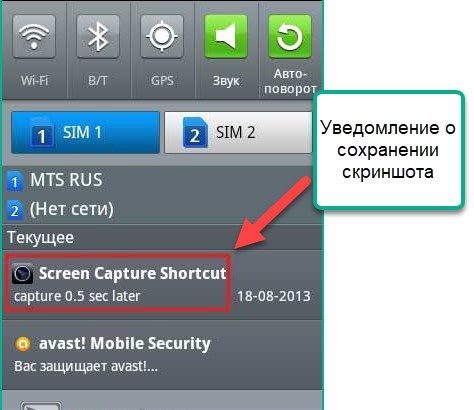
Po wyświetleniu trzeciej wersji Androida zrzut ekranu był już wbudowany w standardową funkcjonalność. W tym przypadku długie naciśnięcie „Ostatnie programy” sprawiło, że Surin trafił do galerii. Ta metoda nie jest stosowana na nowoczesnych urządzeniach, ale właściciele smartfonów z tą wersją Androida uznają informacje za przydatne.
Android 4, 5
Do czasu pojawienia się szóstej wersji Androida programiści stosowali jedną metodę. Dla wersji systemu 4, 5 zastosowano kombinację „Włącz” + „Zmniejsz głośność”. Wiele chińskich firm nie odeszło od tej tradycji i dlatego taki schemat jest nadal aktywnie wykorzystywany.

Wszystkie powyższe metody działają tylko na standardowych powłokach. Jeśli producent umieści niestandardowe programy uruchamiające, może zmienić sposób zarządzania systemem.
Jeśli mówimy o konkretnych producentach, zrzuty ekranu są brane w następujący sposób (uwzględniliśmy tylko popularne marki):
- Samsung w jednym z najnowsze flagowce wykorzystywały oryginalny sposób tworzenia zrzutów ekranu. Aby zrobić zdjęcie, musisz przesunąć krawędź dłoni od krawędzi do krawędzi.

- W Samsung J3, J1 i J7, podobnie jak inne podobne, jest klucz mechaniczny „Home”. Aby więc zrobić zrzut ekranu, należy go nacisnąć i „Wstecz” lub „Włącz”.

- Twórcy Sony Xperia nie ograniczali się się tylko standardową kombinacją. Dodatkowo w menu zaimplementowano odpowiednią pozycję, która jest wyświetlana po długim naciśnięciu przycisku zasilania.
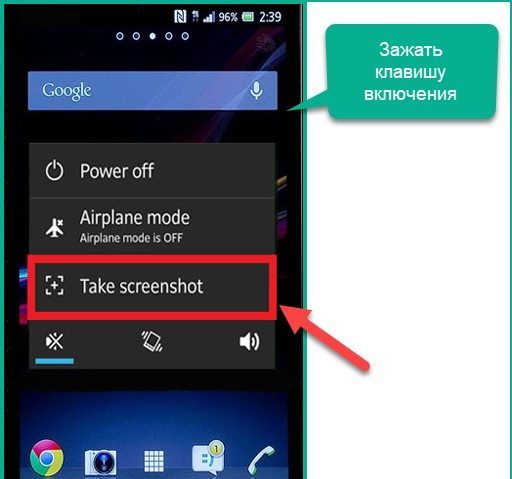
- Chińskie firmy, które stworzyły Xiaomi Redmi i Meizu M3 nie zmienił standardowych elementów sterujących, a Asis Zenfone otrzymał również specjalny przycisk w menu. W tym samym czasie możesz również korzystać z klawiszy skrótu.

Jak zrobić zrzut ekranu na Androidzie za pomocą programu?
Niewątpliwie łatwiej jest stosować zwykłe kombinacje, ale nie zawsze są one możliwe. Na przykład przycisk „Home” lub inny jest zepsuty, a bez niego połączenie będzie niemożliwe. Jak więc być?
Oczywiście system może pomóc, ale tylko jeśli masz specjalną pozycję w menu. W przeciwnym razie nie będziesz w stanie nic zrobić, przynajmniej z wbudowanymi narzędziami. Będziesz więc musiał pobrać aplikację innej firmy. Możesz znaleźć odpowiedni w Google Play, pytając "zrzut ekranu".
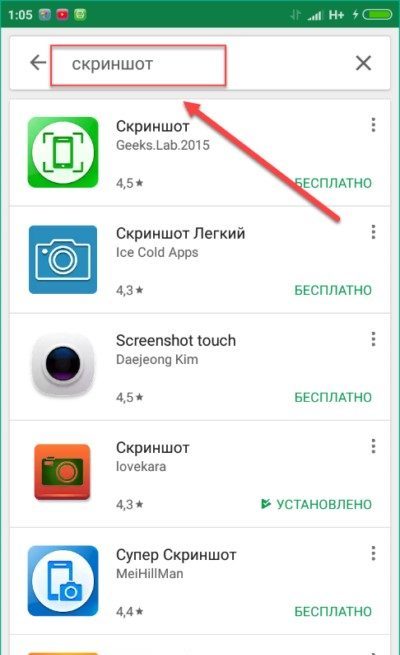
Aby nie przechodzić przez różne aplikacje, proponujemy spojrzeć na te przedstawione poniżej. Wiele z nich wymaga praw root, które będą trudne do uzyskania, ale możliwe.
Jeśli masz już uprawnienia roota, możesz zainstalować OK Screenshot, Drocap 2 dla użytkowników root lub Screenshot ER. Jeśli nie ma praw, to nie warto się tym przejmować. Lepiej jest użyć dowolnego z programów opisanych poniżej.
Zrzut ekranu
- Po pobraniu programu uruchom go i zezwól na pracę z plikami. Następnie przejdź do bocznego menu i kliknij Triggers
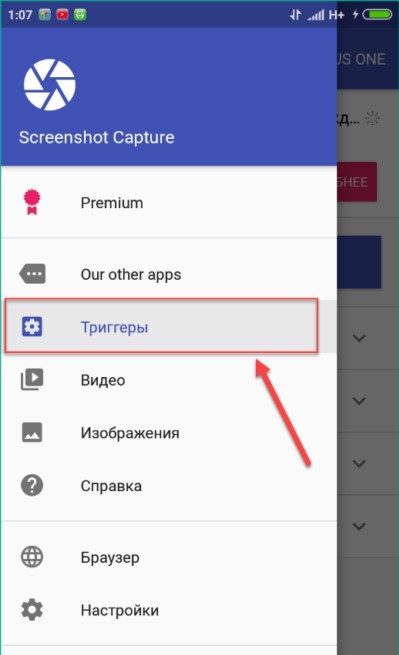
- Wybierz Uruchom usługę, aby uruchomić program w tle
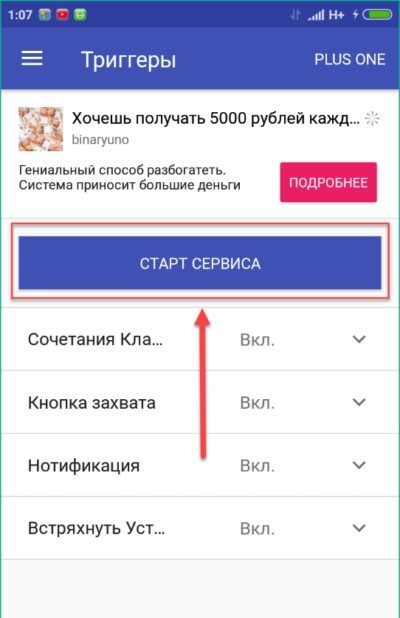
- Na wyświetlaczu zapali się ikona programu. Widżet można przenosić i umieszczać w dowolnym miejscu
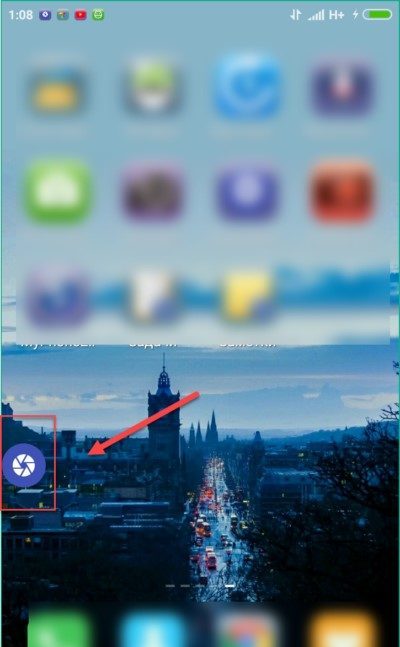
- Otwórz, na przykład Viber i wybierz, aby utworzyć zdjęcie lub film
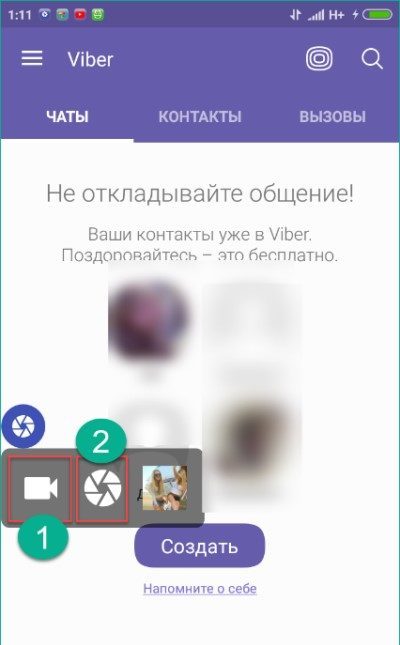
- Po utworzeniu zrzutu ekranu otworzy się menu edycji zrzutu ekranu. Możesz go przyciąć, dodać napisy lub naklejki
- Aby zobaczyć, co masz, otwórz boczne menu i znajdź tam zdjęcie lub film
- Możesz również robić zrzuty ekranu w dowolna - do dowolnego innego komunikatora lub aplikacji
"Zrzut ekranu"
Prosta aplikacja, po uruchomieniu której menu z kilkoma przyciskami zostanie wyświetlonych:
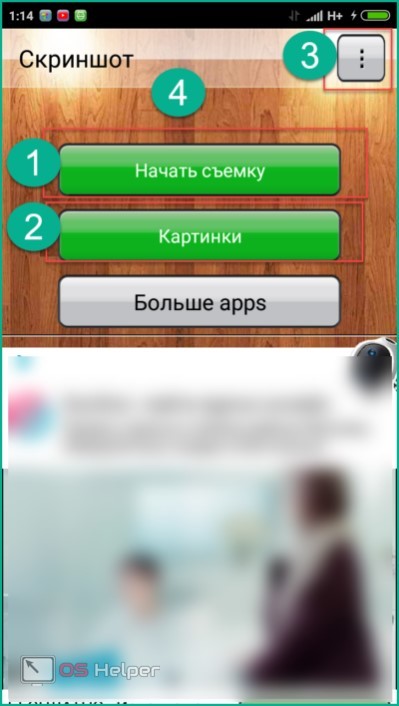
- Znajomy przenosi się do galerii, aby przeglądać zrzuty ekranu
- Trzeci otwiera ustawienia
W ustawieniach możesz zmienić miejsce zapisywania plików, aktywować lub usunąć powiadomienia oraz zmienić wygląd programu.
Jak zrobić zrzut ekranu na Androidzie za pomocą komputera?
Jeśli żadna z powyższych metod nie pomogła, możesz zrobić zrzut ekranu za pomocą komputera. Potrzebny będzie sam smartfon, kabel USB, sterowniki i program ADB.
- Ten program automatycznie tworzy zrzuty ekranu. Możesz go pobrać za darmo na oficjalnej stronie internetowej. Po uruchomieniu otworzy się menu.
- Każda komenda jest wydawana z klawiatury. Przed użyciem włącz tryb debugowania USB w smartfonie i podłącz go do komputera. Następnie ponownie otwórz program:
- W linii Input wpisz liczbę 14. Spowoduje to otwarcie pozycji zrzutu ekranu/nagrania
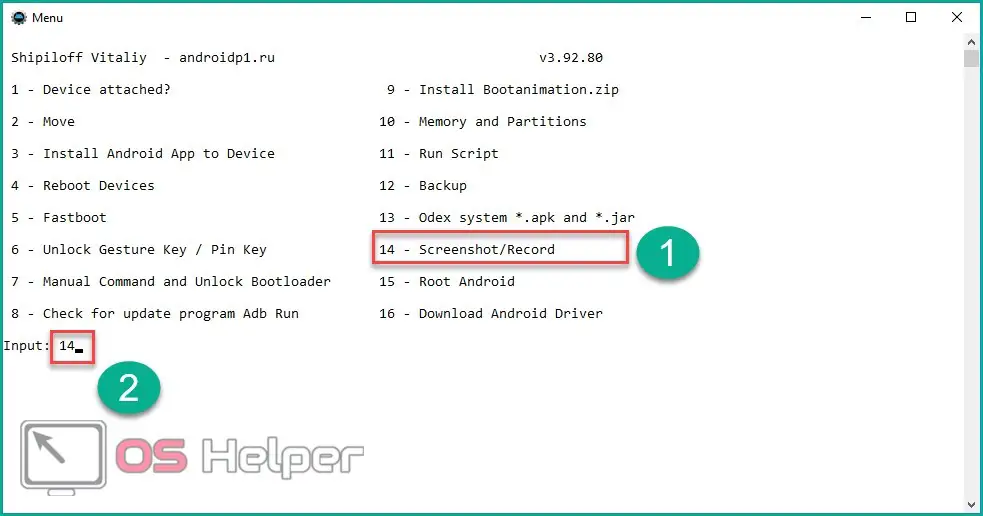
- Dalej piszemy numer 1, aby zrzut ekranu został zapisany na pulpicie w folderze Adb_Run_Screenshot. Jest tworzony przy pierwszym uruchomieniu programu
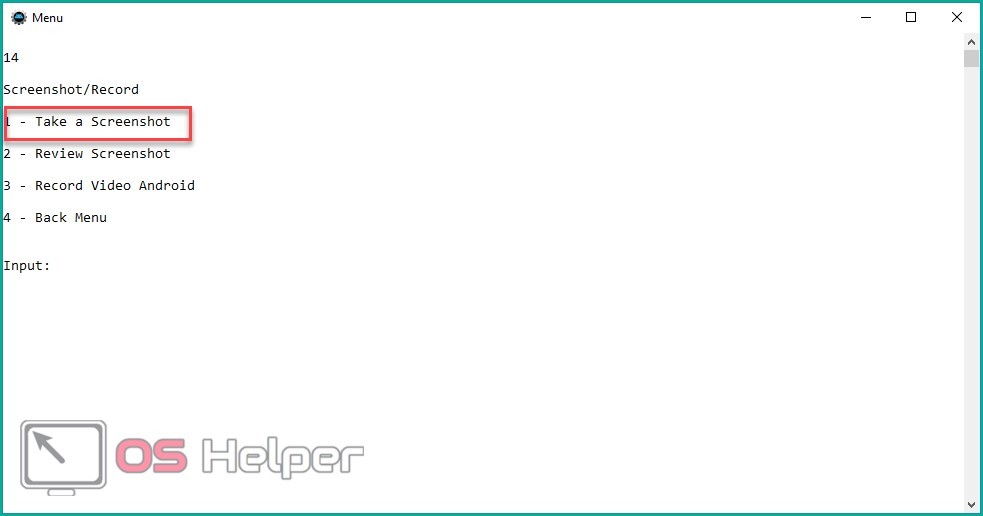
- Otwórz ten folder i zrobić ze zdjęciami to wszystko czego potrzebujesz
Zaletą tej metody jest to, że każdy zrzut ekranu jest natychmiast zapisywany w pamięci komputera, dzięki czemu łatwiej się z nim pracuje i edytuj je.
Rozważaliśmy główne sposoby tworzenia zrzutów ekranu na smartfonach z Androidem. Każda z nich jest na swój sposób piękna i godna uwagi.